php小編西瓜將告訴你WinRAR如何保護壓縮包的檔案不被修改。 WinRAR提供了密碼保護和文件簽章等功能,透過設定密碼可防止未授權存取和修改文件內容,而文件簽章則可確保文件的完整性和真實性,防止竄改。這些安全功能能有效保護壓縮包中的檔案不被惡意修改,提升檔案的安全性與可靠性。
有些人在壓縮檔案之前會設定檔案權限,這樣即使壓縮後也無法輕易編輯檔案。
WinRAR本身俱有保護壓縮包檔案的功能,可防止檔案被隨意修改,以及防止壓縮包內檔案的隨意添加或刪除。
這個功能可以在壓縮檔案的時候同時設置,也可以在壓縮好的壓縮軟體裡設定。 不過有一點要注意,這個功能只針對RAR壓縮格式有效。
方法一:壓縮檔案同時設定
選擇需要壓縮的文件,然後點選滑鼠右鍵選擇【新增到壓縮檔案】。
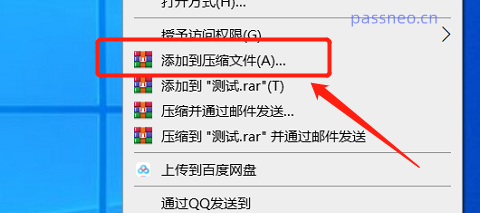
#彈出對話框後,勾選【鎖定壓縮檔】,點選【確定】後,壓縮的檔案就被鎖定不能修改了。
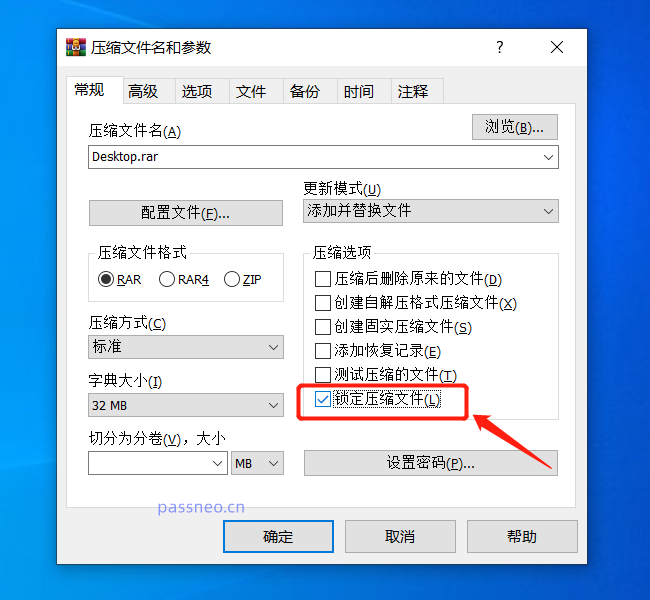
#方法二:在WinRAR壓縮軟體裡設定
#透過WinRAR開啟需要設定的壓縮文件,依序點選選單的【指令】-【鎖定壓縮檔案】。也可以直接用快捷鍵“Alt L”來開啟。
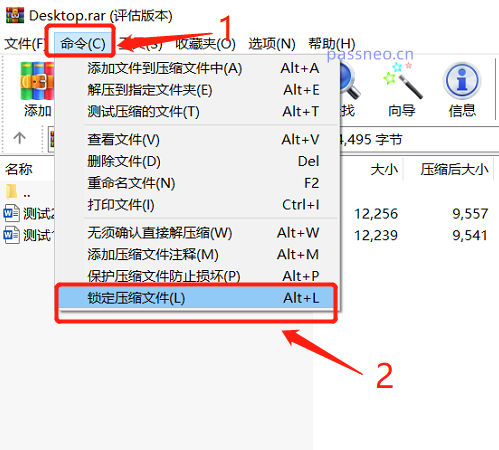
#彈出新的頁面後,勾選【禁止修改壓縮檔案】,點選【確定】就設定好了。
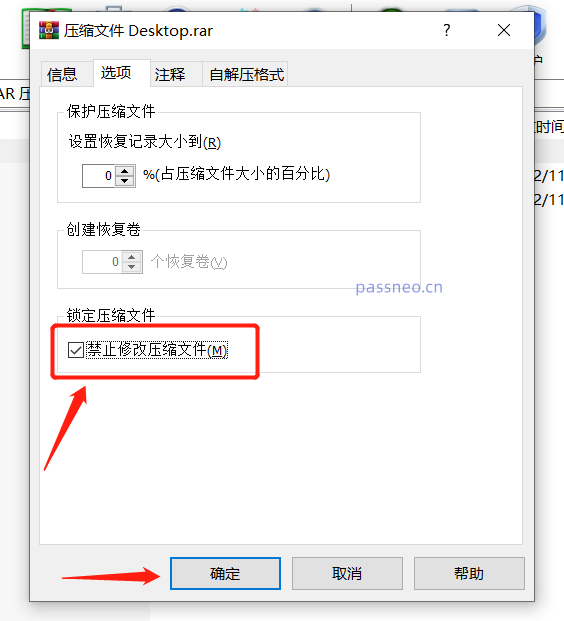
#RAR檔案設定了鎖定後,我們可以看到選單裡的【新增】和【刪除】都是灰色狀態,無法操作。
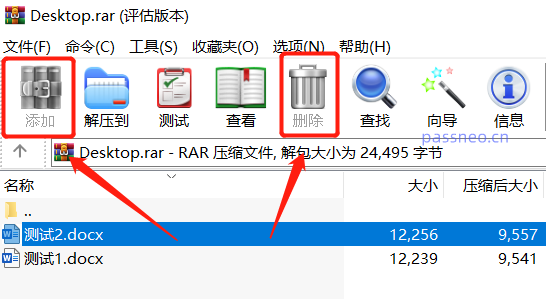
#如果修改壓縮包文件的內容,雖然會彈出對話框,提示是否更新文件,
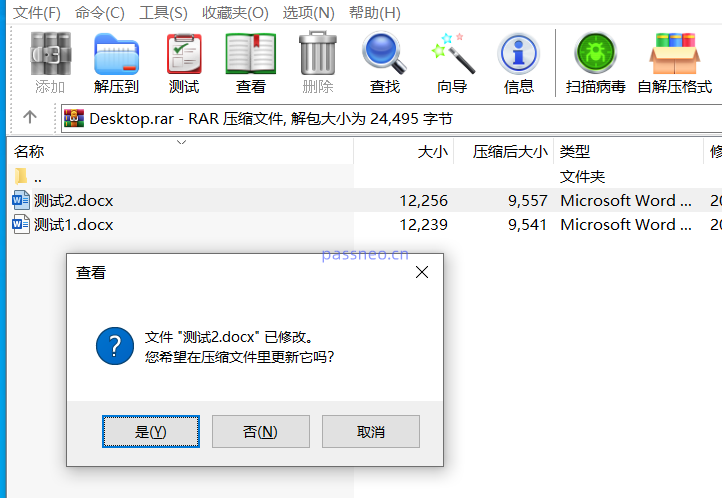
#但點選【是】後,還會跳出對話框,提示「不能修改鎖定的壓縮檔案」。所以鎖定後的檔案也是無法編輯修改的。
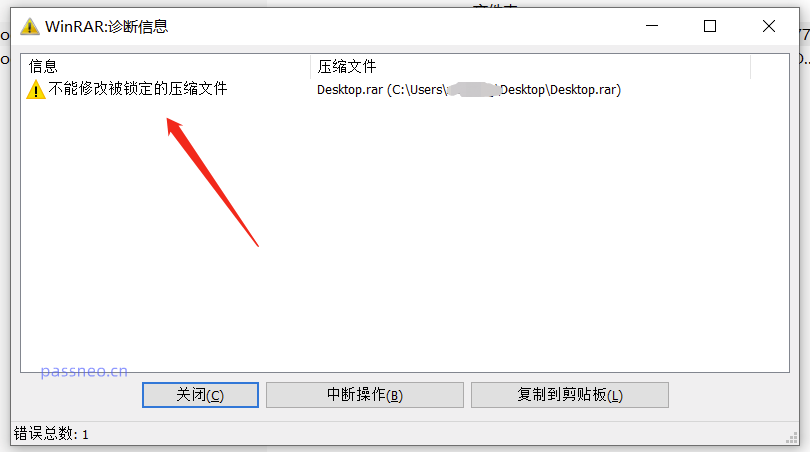
#如果後續不需要鎖定壓縮包的文件,我們只需要把文件重建解壓縮出來後,再壓縮成沒有鎖定設定的壓縮文件即可。
WinRAR的這個鎖定功能只是防止檔案在查看時不小心修改或刪除,因為只要重新解壓縮就能解除了。所以如果需要保護性更強,建議給RAR壓縮檔案設定開啟密碼。
不過要注意的是,RAR設定了開啟密碼一定要記住或儲存好,因為忘記「開啟密碼」就無法像「鎖定檔案」那樣簡單解除,需要藉助其他的工具來找回密碼。例如百事牛RAR密碼恢復工具。
例如百事牛RAR密碼恢復工具,工具有多個找回密碼的方法可以選擇,導入RAR檔案後,選擇合適的方法即可;
工具連結:百事牛RAR密碼恢復工具
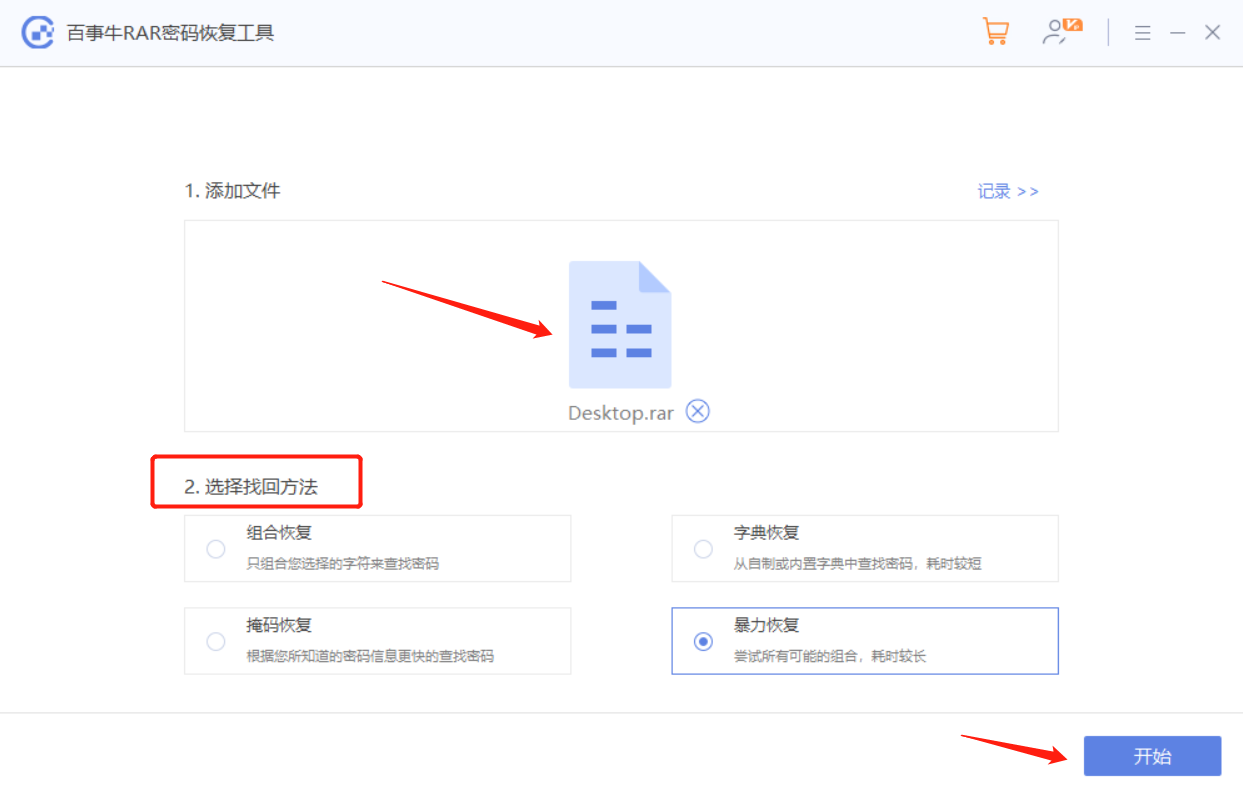
#例如百事牛RAR密碼恢復工具。
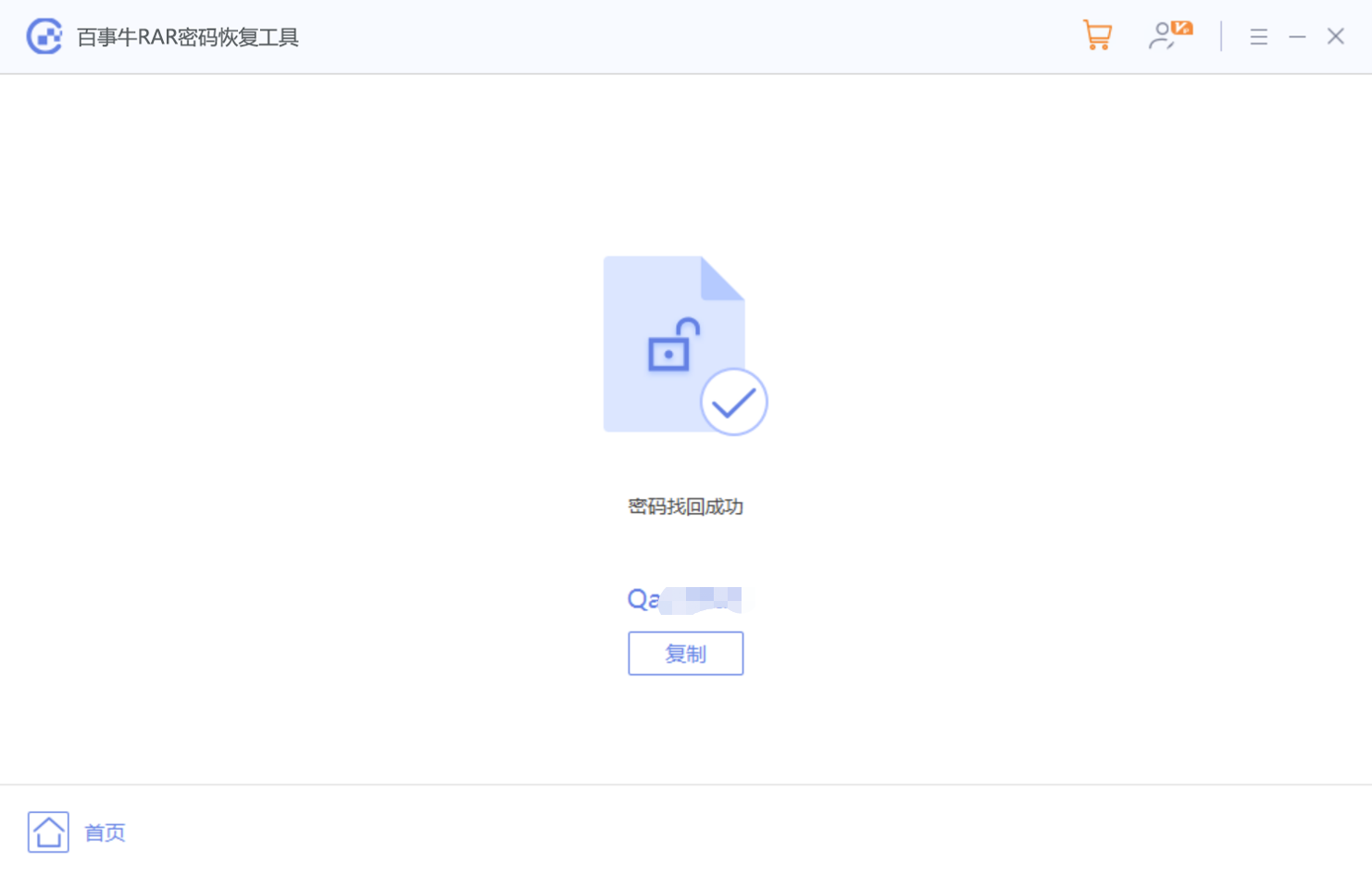
以上是WinRAR如何保護壓縮包的檔案不被修改?的詳細內容。更多資訊請關注PHP中文網其他相關文章!




